Trò chơi di động đang trở nên tốt hơn, nhưng điều khiển cảm ứng, màn hình nhỏ và thời lượng pin hạn chế có thể khiến trò chơi di động trở nên bất tiện. Rất may, nó khá dễ dàng để học cách chơi các trò chơi Android trên PC. Bằng cách đó, bạn có thể chơi với màn hình lớn hơn, điều khiển tốt hơn và với thời lượng pin không giới hạn.
Để chơi các trò chơi Android trên PC, bạn sẽ cần một trình giả lập và thực hiện một số bước để chuẩn bị các trò chơi của mình để các điều khiển hoạt động chính xác. Nhưng đừng lo lắng, chúng tôi sẽ hướng dẫn bạn mọi thứ bạn cần biết.
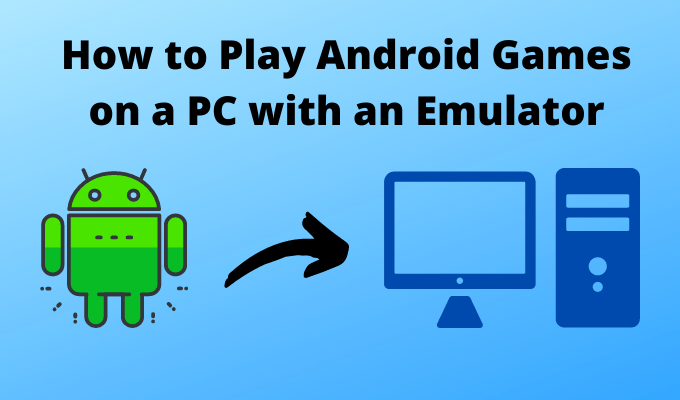
Cách chơi trò chơi Android trên PC với trình giả lập
Để bắt đầu, bạn phải cài đặt trình giả lập Android để PC của bạn có thể chạy các trò chơi Android. Trình giả lập sẽ bắt chước hệ điều hành Android để bạn có thể sử dụng Cửa hàng Play, cài đặt ứng dụng và truy cập nội dung dành riêng cho Android.
Chúng tôi khuyên bạn nên sử dụng Bluestacks và chúng tôi sẽ căn cứ hướng dẫn của chúng tôi về điều này. Chúng tôi nghĩ rằng Bluestacks là một lựa chọn tuyệt vời để chơi trò chơi nhờ phần lớn các cài đặt trước điều khiển cho các trò chơi phổ biến. Tuy nhiên, nếu bạn muốn thử một cái gì đó khác, cũng có nhiều lựa chọn giả lập Android tuyệt vời khác.
Sau khi bạn đã tải xuống và cài đặt Bluestacks, đã đến lúc bạn cần nắm bắt cách thức hoạt động và cách thức hoạt động của nó bạn có thể bắt đầu chơi trò chơi trên đó.
Trước tiên, bạn cần đăng nhập vào tài khoản Google để có thể truy cập vào cửa hàng Play. Nó tùy thuộc vào bạn cho dù bạn sử dụng tài khoản chính hay tài khoản ghi đĩa, nhưng nó rất dễ dàng để thiết lập tài khoản Gmail mới trong vài giây.
In_content_1 tất cả: [300x250] / dfp: [640x360]->
Sau khi đăng nhập, bạn có thể truy cập cửa hàng Google Play giống như bạn có thể truy cập trên điện thoại hoặc máy tính bảng của mình. Tìm bất kỳ trò chơi nào bạn muốn tải xuống và cài đặt nó như bình thường.
Cách thiết lập điều khiển PC cho trình giả lập Android
Một trong những điều tuyệt vời nói riêng về Bluestacks là nó đã có các điều khiển được thiết lập cho hầu hết các trò chơi phổ biến. Khi bạn mở một trò chơi phổ biến lần đầu tiên, bạn thậm chí sẽ nhận được một hướng dẫn giải thích cách chơi trò chơi.
Trong trường hợp này, bạn rất tốt để đi ngay. Chỉ cần tìm hiểu các điều khiển trên màn hình như được giải thích và nhảy vào hành động.

Thật không may vì có quá nhiều trò chơi trong cửa hàng Google Play, không có cách nào để Bluestacks thiết lập các điều khiển và hướng dẫn cho mỗi trò chơi. Trong trường hợp này, bạn sẽ cần phải tạo các điều khiển của riêng mình.
Trong hướng dẫn này, chúng tôi sẽ tải xuống một trò chơi có tên Infinity Ops nhưng bạn có thể làm theo các bước dưới đây cho bất kỳ trò chơi nào.
Khi trò chơi của bạn được mở, bạn sẽ có thể nhấp vào màn hình theo mặc định và điều đó sẽ bắt chước chạm vào màn hình ở vị trí đó. Nhưng đối với hầu hết các trò chơi mà Lốc sẽ không hoạt động tốt. Bạn chỉ có thể nhấp vào một nơi duy nhất cùng một lúc, trong khi với ngón tay trên màn hình cảm ứng, bạn có thể nhấn nhiều vị trí cùng một lúc.

Để khắc phục điều này, chúng tôi cần sử dụng các điều khiển biên tập viên. Ở bên trái màn hình trò chơi chính, bạn sẽ thấy một số điều khiển. Nhấp vào biểu tượng bàn phímhoặc nhấn Ctrl + Shift + Atrên bàn phím của bạn.

Bây giờ bạn sẽ có một số tùy chọn để tạo các điều khiển tùy chỉnh có thể được đặt ở bất cứ đâu trên màn hình Bluestacks. Sẽ mất một số thử nghiệm và lỗi để có được các loại nút đúng ở đúng nơi.
Bạn phải nhấp và kéo các loại điều khiển khác nhau vào các điều khiển trên màn hình. Đối với hầu hết các trò chơi, bạn sẽ muốn sử dụng điều khiển điểm nhấn. Với điều này, bạn có thể bắt chước chạm vào vị trí cụ thể đó trên màn hình.

Bắt đầu bằng cách nhấp và kéo điểm nhấn vào một vị trí trên màn hình của bạn. Sau đó, bạn có thể nhấn một phím trên bàn phím để gán điều khiển cho nó. Từ giờ trở đi, khi bạn nhấn nút đó trên bàn phím, nó sẽ chạm vào khu vực đó của màn hình.
Đôi khi, bạn sẽ cần sử dụng các loại điều khiển khác. Ví dụ, đối với một trò chơi có cần điều khiển, bạn sẽ cần sử dụng D-pad. Với điều này, bạn có thể đặt bốn phím, thường là W, A, S và D để điều khiển chuyển động tiến, trái, phải và lùi của bạn.

Điều này có thể mất một số điều chỉnh để đưa nó vào vị trí hoàn hảo, do đó, quay lại và cài đặt cho đến khi chuyển động trong trò chơi sử dụng bàn phím cảm thấy tự nhiên nhất có thể.

Điều khiển khó nhất để có quyền là aim, pan và điều khiển bắn. Điều này là cần thiết cho bất kỳ trò chơi nào dựa vào thao tác vuốt để điều khiển camera trong trò chơi. Bạn nên nhấp và kéo tùy chọn này sang bên phải màn hình để đặt nó. Tiếp theo, bạn sẽ cần đặt độ nhạy và trục X / Y. Các cài đặt mặc định thường đủ tốt, nhưng bạn có thể muốn điều chỉnh độ nhạy một chút.
Độ nhạy sẽ kiểm soát mức độ di chuyển của chuột mà bạn cần sử dụng để mô phỏng việc vuốt ngón tay trên màn hình và cài đặt tốt nhất sẽ tùy theo sở thích cá nhân.
